What's new?
Mar 20th 2023
Support
Wir haben neu ein Supportformular eingerichtet für deine Fragen.
Bitte verwende ab sofort nur noch diesen Weg, da du nur so die richtigen Personen erreichen kannst.
Unter kleio Service kannst du einen Webinar Termin buchen. Die Webinare sind im Moment noch kostenlos. Hier kann man das Webinar zu "Was ist neu" nachschauen.
Aufbau
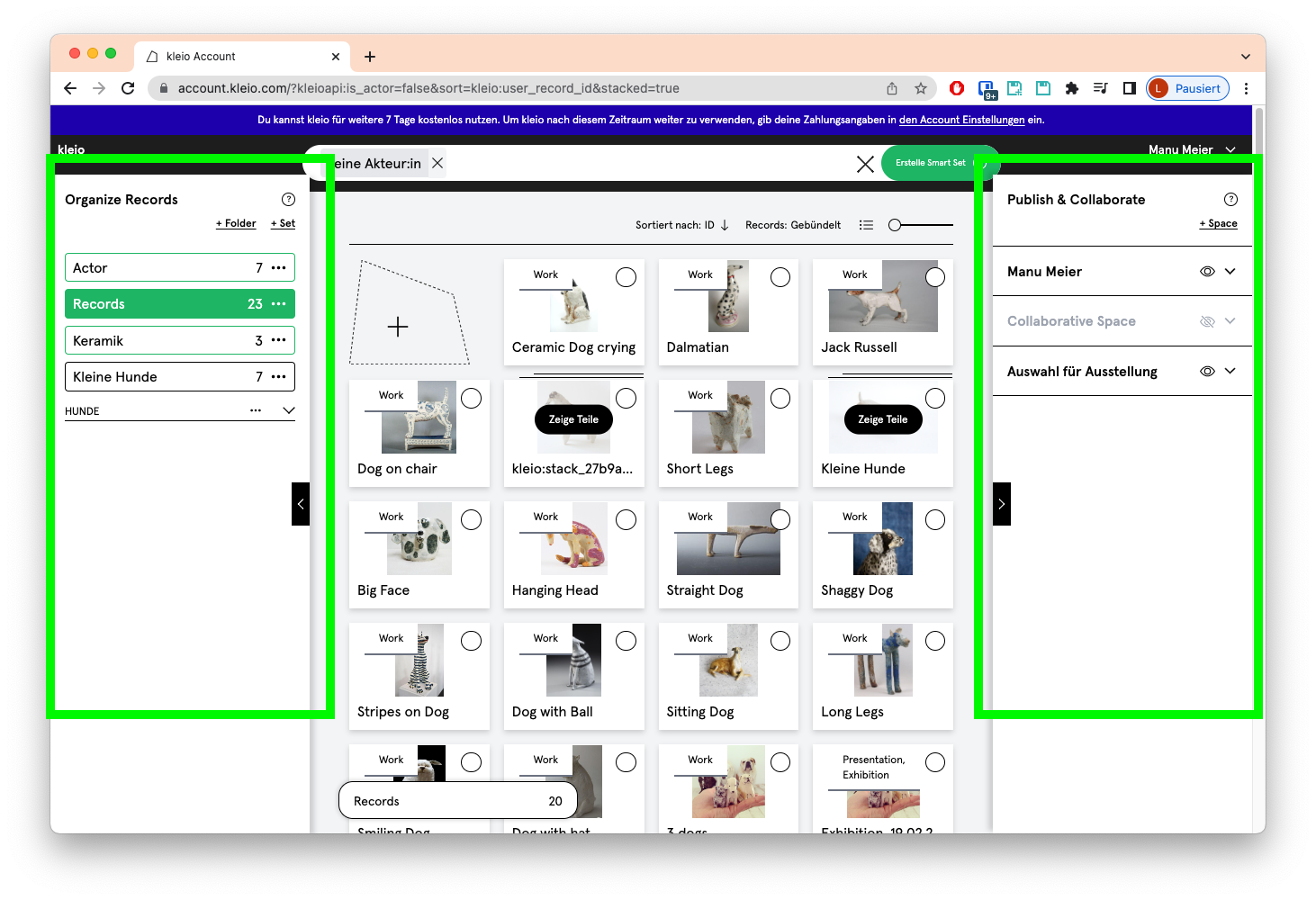
Links unter Organize Records verwaltest du deine interne Ablage – dein Archiv.
Rechts unter Publish & Collaborate verwaltest du deine externe Ablage – deine Website, deine Guest Views, deine Collaborative Spaces.
Alle Einträge sind Records
Neu sind alle Einträge in kleio Records.
Wir unterscheiden nicht mehr nach Werk, Ausstellung, Event, Publikation, Text und Person.
Das heisst für jeden Record stehen alle Felder zu Auswahl. Im Feld «Typ» können die Bezeichnungen, welche die Records einteilen, eingetragen werden. zB. kann aus einer Ausstellung einfach ein Werk gemacht werden etc. Im Record können individuell Felder dazu- oder ausgeblendet werden, wie auch deren Reihenfolge bestimmt werden. Record anpassen siehe hier.
Ist ein Record nach den eigenen Bedürfnissen konfiguriert, kann dies als Template gespeichert werden, um zukünftig Einträge mit diesen Voreinstellungen zu machen.
Sobald ein Record ein Vor- und Nachname Feld beinhaltet, erkennt kleio den Recordals Actor Record. Actor Records sind Personeneinträge, welche auf der Übersicht mit einem runden Bild angezeigt und im voreingestellten Set «Actor» gesammelt angezeigt werden.
Um dein persönliches Profil zu bearbeiten, musst du nun auf deinen Actor Rector klicken.
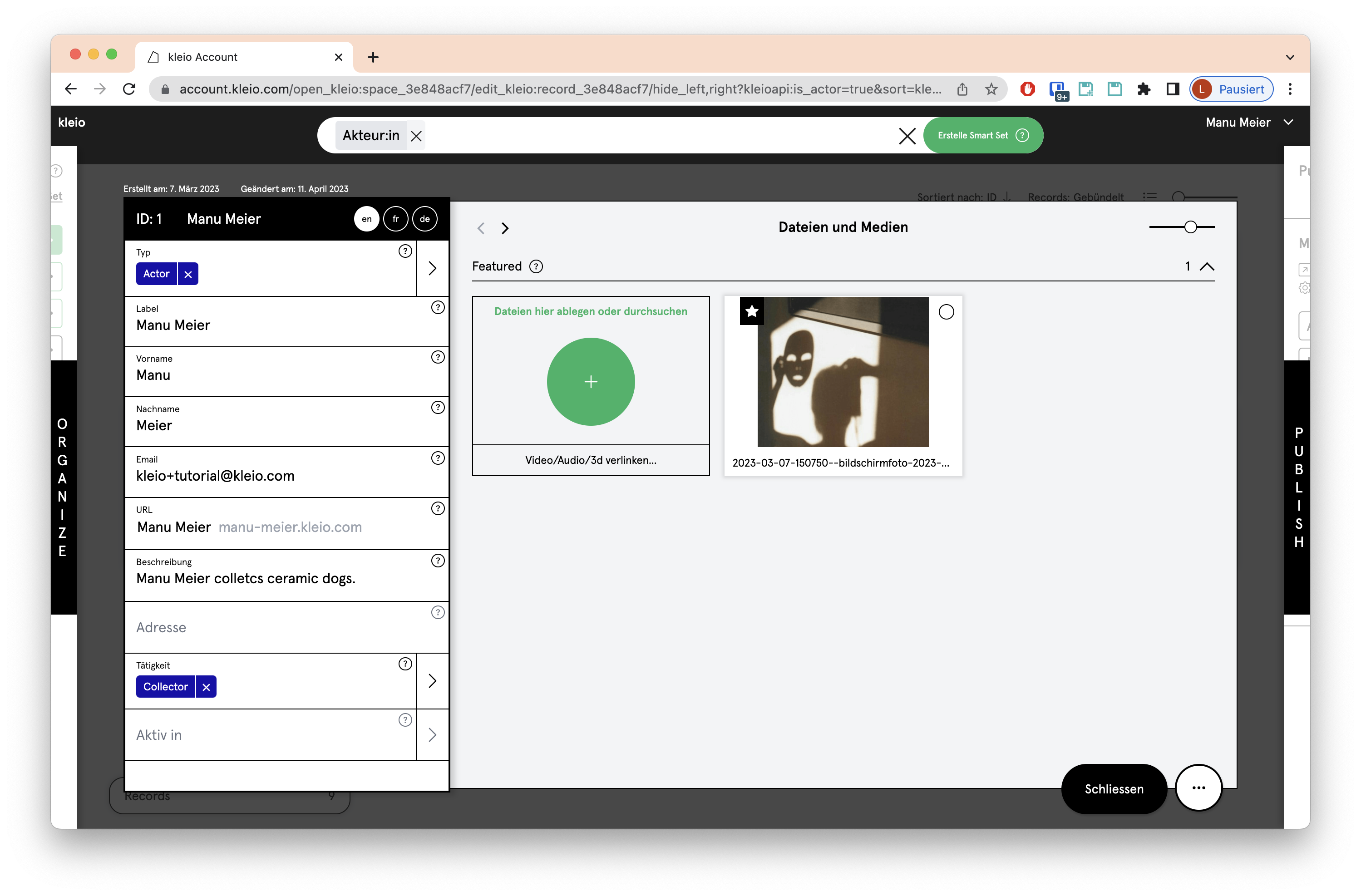
Alle Record-Typen können automatisiert gebündelt angezeigt werden, um das Navigieren in den verschiedenen Typen zu vereinfachen. Siehe hierfür Organize: Folders & Sets.
Neue Record Templates
Im altem kleio wurden die Records nach kleio Templates "Werk", "Ausstellung", "Publikation", "Event" und "Text" strukturiert. Dies löst sich wie oben beschrieben auf. Deine bisher erstellen Records werden ins neue kleio direkt als Smart Sets erstellt und erscheinen in deinem neuen kleio im linken Panel:
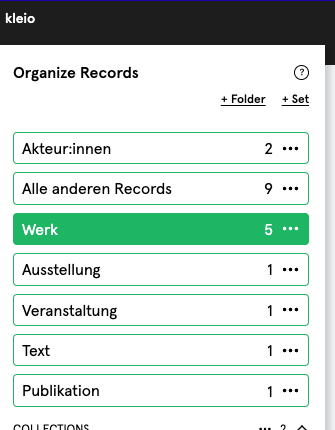
Neu ist es möglich, wie im Kapitel oben beschrieben, den Typ eines Records zu ändern. Dies hat dazu geführt, dass wir offenere kleio Templates entwickelt haben, welche du auch anschliessend an deine Bedürfnisse anpassen kannst.
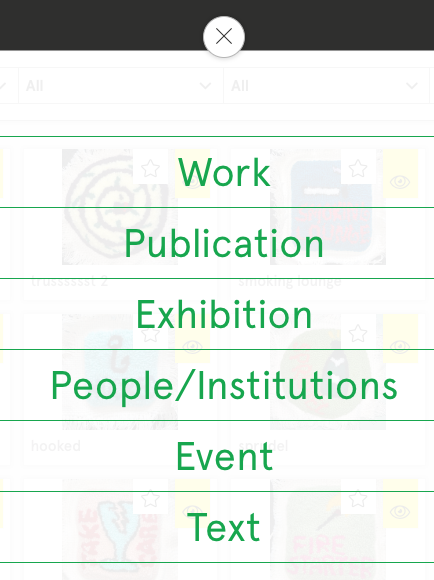
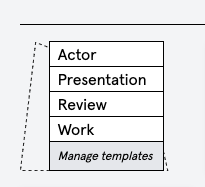
Die einzelnen Templates werden im Kapitel kleio Templates genauer beschrieben.
Bilder sind neu in Ordnern strukturiert
In jedem Record zeigen sich die Bilder, welche im alten kleio mit einem gelben Auge markiert waren, jetzt im Folder Featured. Alle anderen Bilder, welche kein gelbes Auge hatten, im Folder Archiv. Dokumente sind im Folder Admin abgelegt.
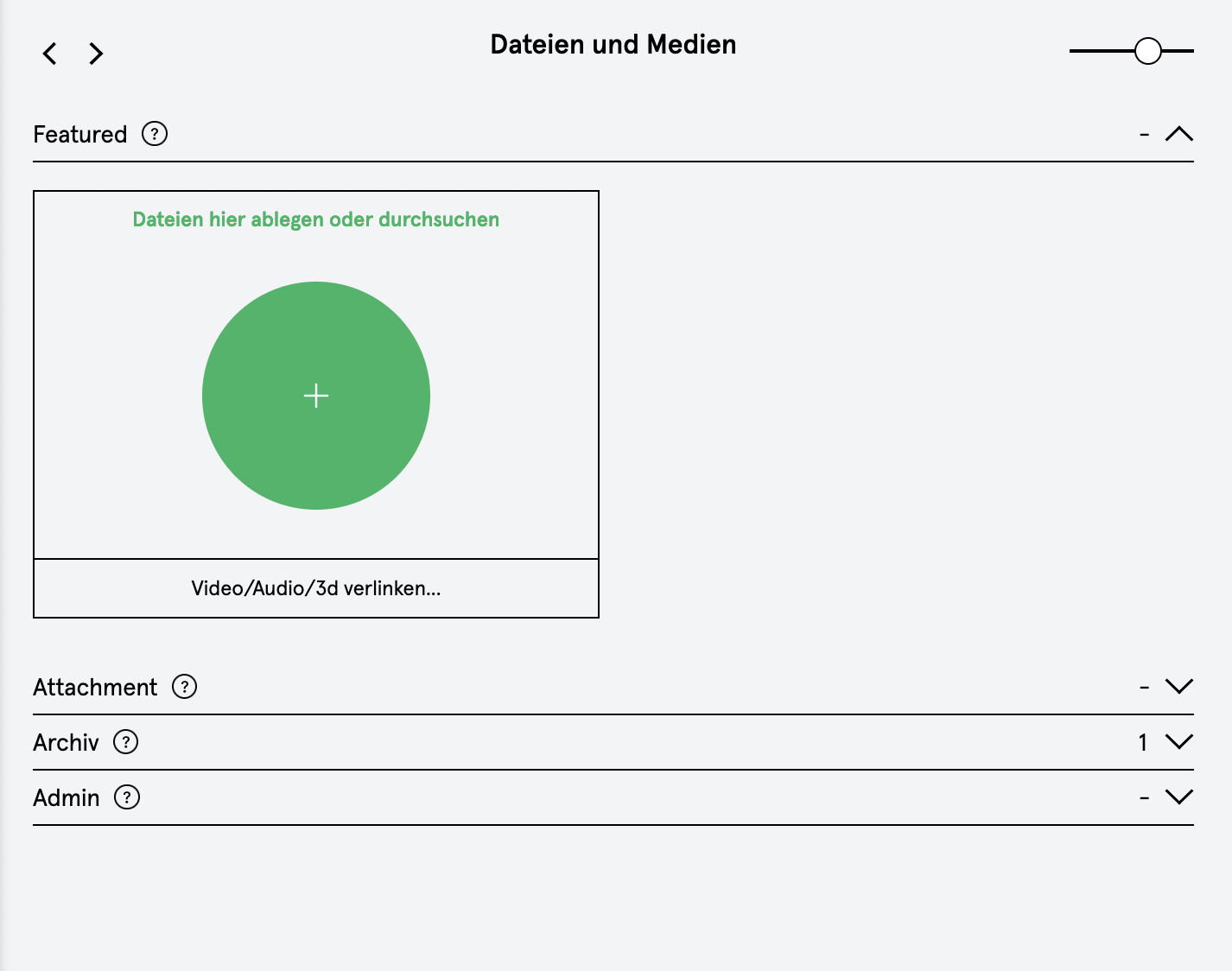
kleio Community ist neu kleio Space
Die kleio Community, auf welcher automatisch alle User:innen von kleio angezeigt wurden, ist nicht mehr sichtbar.
Die Community wird durch ein Rechercheportal abgelöst, da in der Community zu viele, nicht ausgefüllte Profile publiziert wurden, die dem professionellen Anspruch von kleio nicht entsprechen.
kleio startet neu den «kleio Space», in welchem nicht mehr User:innen als Personen, sondern deren Arbeiten im Fokus stehen. Siehe Space auf der kleio Website.

kleio User:innen welche ihre Arbeiten mit kleio dokumentieren, werden persönlich von kleio eingeladen ihre Inhalte mit kleio zu teilen.
So können ausgewählte Arbeiten im kleio Space in einem grösseren Kontext zugänglich gemacht werden, um so das eigene Schaffen im kleio Universum sichtbar werden zu lassen. Auch können so Schnittmengen unter den Arbeiten erkennbar gemacht werden.
Mithilfe von kleio-Tags kann im kleio Space gefiltert werden.
Übrigens kann nun jeder Account selber eine Community starten. Mehr Informationen findest du unter Collaboration.
Community Funktion auf kleio
Die Funktion mit kleio eine Community darzustellen, ist nun in allen Accounts integriert. Alle User:innen können eigene Communities gründen und andere kleioUser:innen einladen. Siehe Collaboration.
kleio motiviert aktiv Vereine, Verbände, Kantone und Schulen, ihre Mitglieder als Community abzubilden, um die Sichtbarkeit und das Netzwerk der einzelnen Kulturschaffenden zu stärken.
kleio Seite eingebunden auf anderen Websites
Da im kleio neu die Möglichkeit besteht, die eigene kleio Website mit einer eigenen Navigation zu gestalten / ergänzen, kann es sein, dass man den Link zur richtigen Ansicht im iFrame auf der anderen Website ersetzen muss. Gehe hierfür auf die richtige Seite deiner kleio Website und kopiere die URL und ersetze sie im iFrame auf der anderen Website.
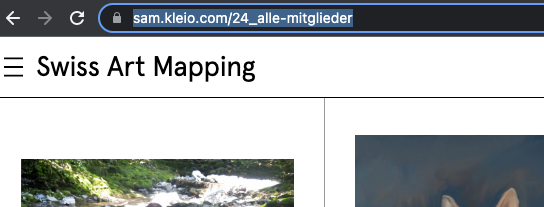
Untergruppen in kleio Communities
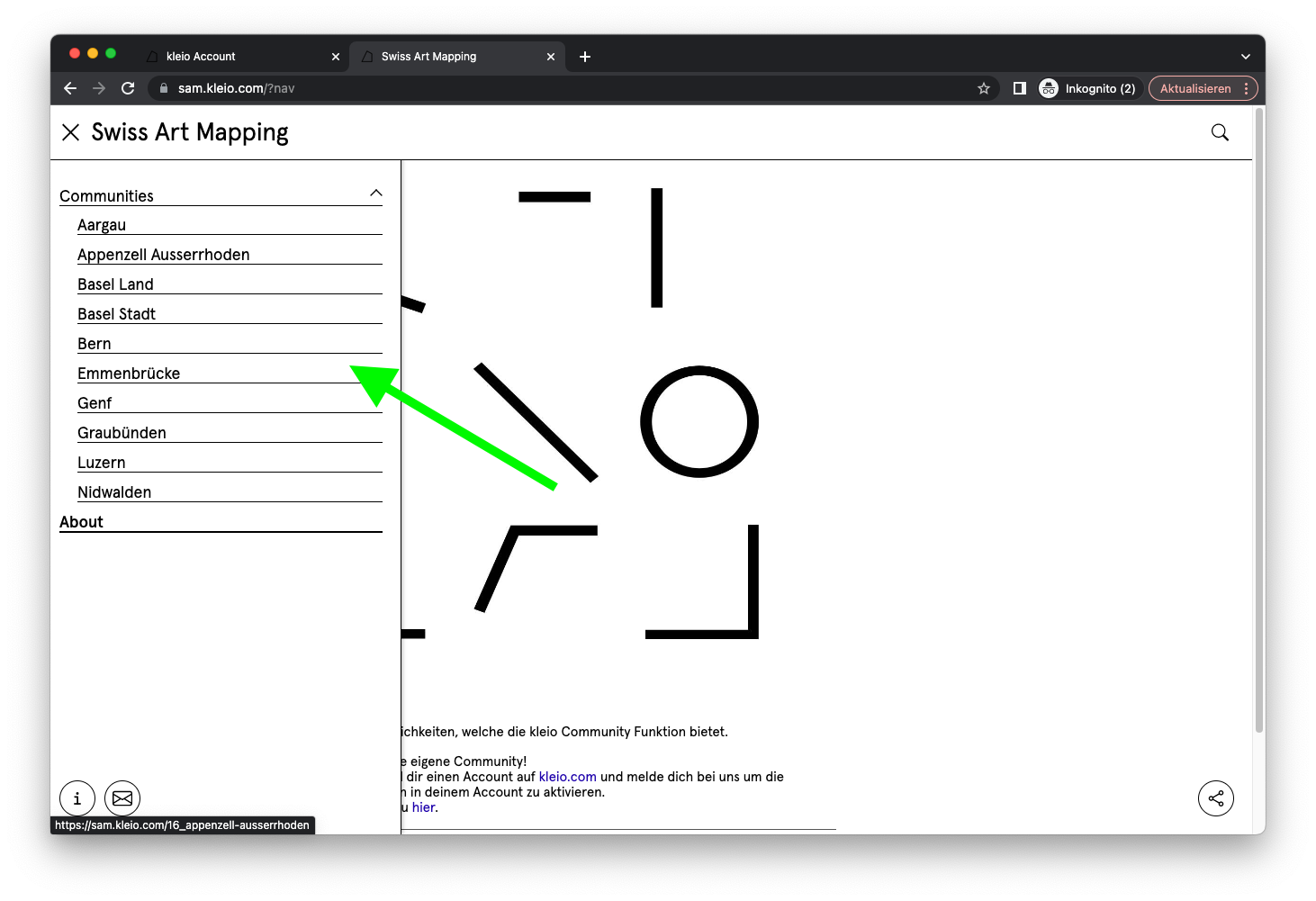
Die Untergruppen von den kleio Communities sind jetzt neu Navigationspunkte auf der kleio Website.
Daher würd es Sinn machen, ein zusätzliches Set mit der Übersicht aller Mitglieder (zB. Alle Mitglieder) im kleio Space anzulegen und alle kleio Actor Records aus den Untergruppen in dieses Set zu ziehen:
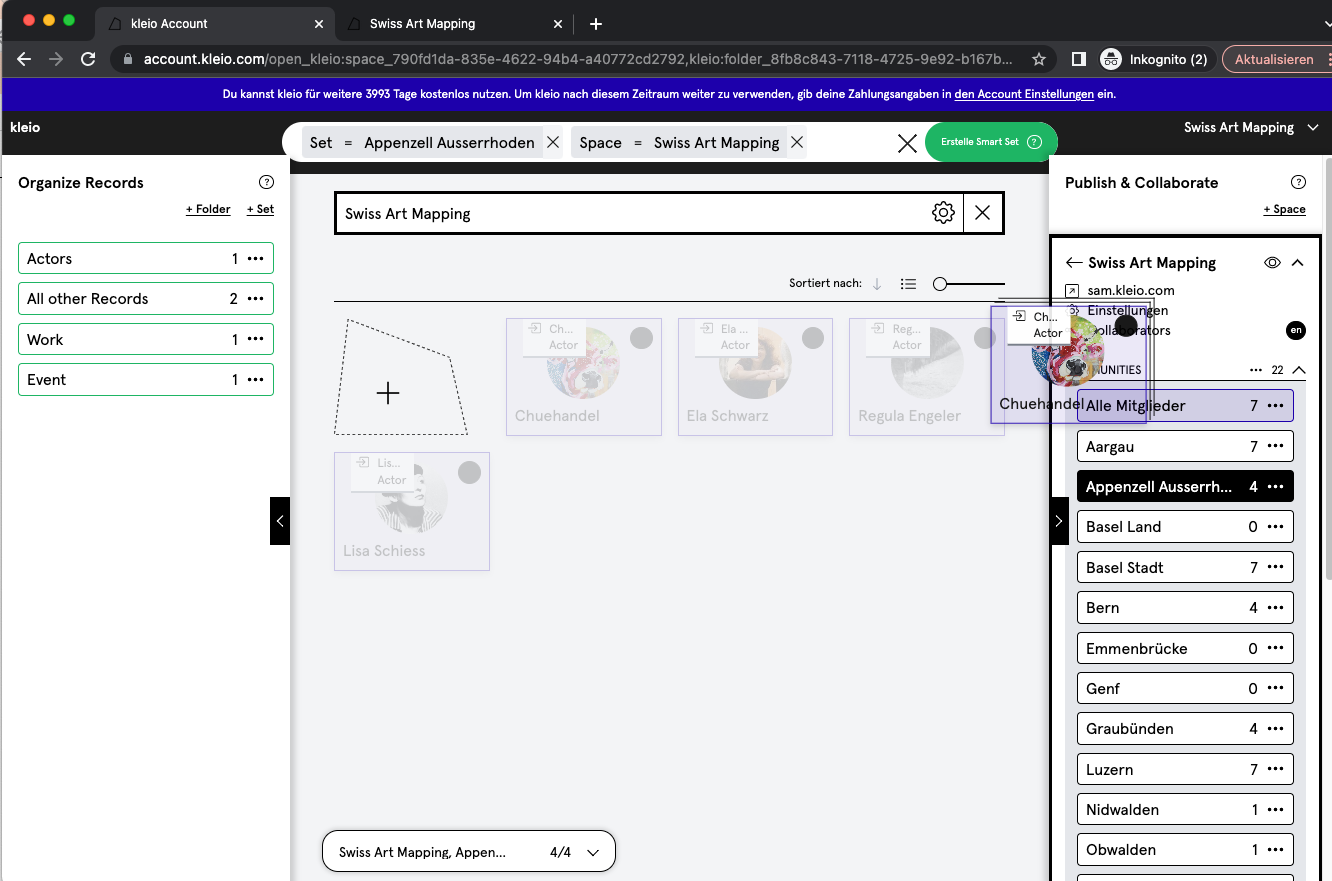
Kollektionen sind neu Sets
Bisher wurden Records als Kollektionen gebündelt und gespeichert, sobald aus einer Zusammenstellung ein Export ausgelöst wurde.
Heute stehen für das Gruppieren und Speichern von Records die Sets zur Verfügung. Kreiere ein Set im linken, internen Bereich «Organize» und schiebe durch Drag and Drop die gewünschten Records in dieses Set. Die Sortierung im Set kann durch die Wahl eines Sortierkriteriums oder durch die Wahl von «Eigene» via Drag and Drop eingestellt werden. Siehe Sets, Siehe Sortierung
Mit der Zusammenstellung und Reihenfolge in einem Set können nun verschiedene Aktionen ausgelöst werden, wie auch das Exportieren von PDF-Listen oder Portfolios etc.
Neu ist ebenfalls, dass Exporte auch ohne Zwischenspeichern einer Auswahl als Kollektion möglich sind. Es können einzelne Records angewählt werden und anschliessend direkt eine Aktion im «Aktionspanel» ausgelöst werden. Siehe
Deine Kollektionen aus dem alten kleio haben wir im linken Panel im Ordner Collections für dich abgelegt. Du kannst diese wieder verwenden, gespeichert lassen, oder löschen.
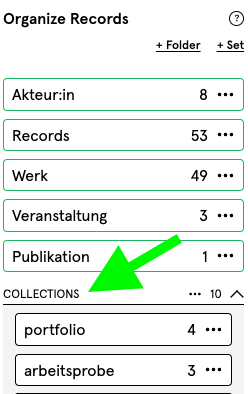
Wenn du ein Set löschst, werden die darin enthaltenen Records nicht gelöscht.
Mehrsprachige Eingabe möglich
In kleio können Inhalte neu in drei Sprachen eingegeben werden.
Bei den Exporten kann die Sprache gewählt werden.
Die Website kann mehrsprachig publiziert werden.
Navigation
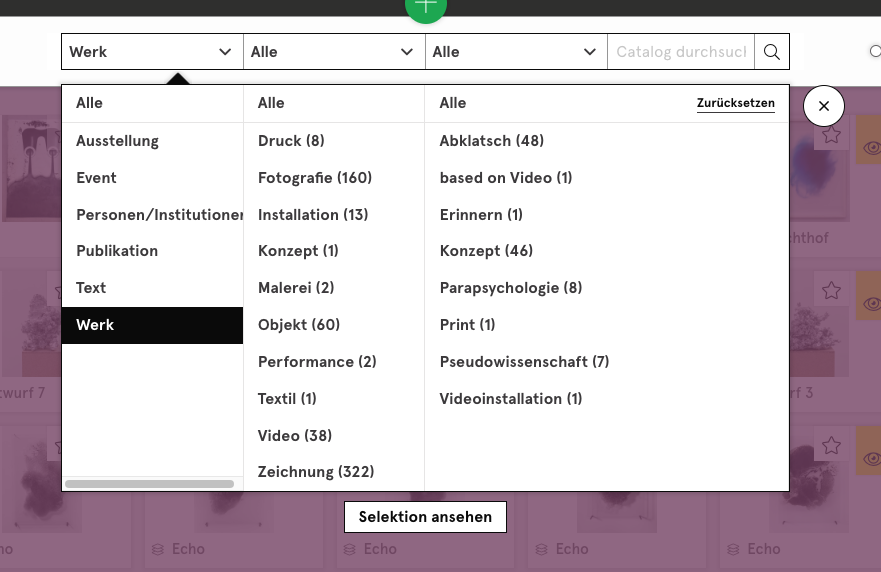
Die Navigation am oberen Rand von kleio wird von einer Struktur aus Ordnern, Sets und Smart Sets, auf der linken Seite abgelöst.
Diese Struktur zeigt die Record Typen aus dem bisherigen kleio, kann aber komplett individuell verändert und weiterentwickelt werden.
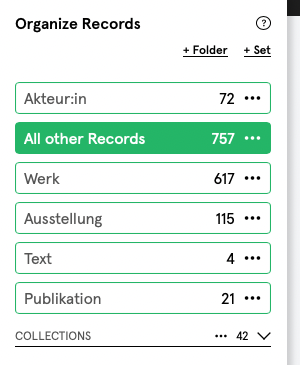
Export
Um Exporte auszulösen müssen neu nicht zuerst Kollektionen gespeichert werden. Neu können Records angewählt werden und direkt ein Export, über das Action Panel unten links, getätigt werden. Wenn die Auswahl dennoch gespeichert werden soll, kann über das Action Panel gleich ein Set mit der Auswahl gespeichert werden. Das Action Panel birgt auch einige spannende weitere Funktionen.
Smart Sets
Neu ist es möglich Smart Sets zu erstellen. Dort kann man via Suchleiste Records filtern und sortieren und diese gleich als Smart Set erstellen. Siehe hierzu das Kapitel Smart Set.
Support und Feedback
Bitte sende uns Supportanfragen nur noch über das neue Support-Portal, welches du direkt in deinem kleio, oben rechts im Menü findest - oder dann auf kleio.com unter Support.
NUR so erreichst du unser Support-Team.
Verbesserungsvorschläge oder gar Komplimente kannst du ebenfalls über das Kontaktformular auf kleio.com > Kontakt > mit dem Filter "Rückmeldung" an uns senden.
Wir entwickeln kleio immer weiter und freuen uns über Anregungen.
Website und Guest Views sind neu Spaces
Neu können in kleio unzählige Websites publiziert werden.
Was gleich bleibt ist, dass in jedem Account eine URL mit der Endung YOURNAME.kleio.com zur Verfügung steht. Wir reden hier vom automatisch generierten «Main-Space», welcher sich in deinem kleio im rechten Panel unter «PRESENT & COLLABORATE» befindet und mit deinem Account-Namen beschriftet ist.
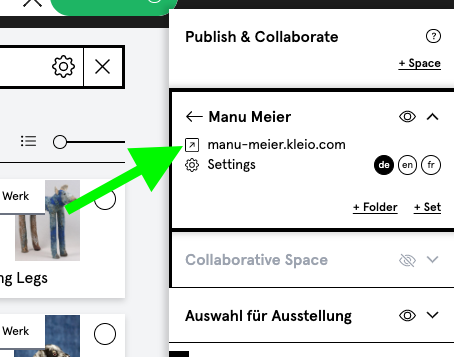
Die URL kann wie bis anhin geändert werden. Neu ist diese Option in den AccountSettings zu finden.
Neu ist auch, dass nun unzählige weitere Spaces angelegt werden können. Diese weiteren Spaces erhalten einen Domain-Zusatz der individuell gesetzt werden kann z.B. YOURNAME.kleio.com/collection.
Natürlich können alle Spaces wie die bisherige kleio-Website auch mit einer eigenen URL verbunden werden z.B. YOURNAME.com oder über die REST API im komplett eigenen Design angezeigt werden.
Leider müssen bereits eingerichtete Umleitungen aufgefrischt werden, da die Verbindungsart sich verändert hat.
Was auch neu ist, ist die Option, dass eine individuelle Navigation aufgebaut werden kann mittels Folders und Sets.
Der oberste Folder oder das oberste Set werden zur Landingpage.
In den Space Settings können die Feldauswahl wie auch viele neue Designoptionen eingestellt werden.
Jeder Account erhält die Option Collaborative Spaces einzurichten und diese im Space als Community oder digitale Ausstellung zu publizieren.
In Europa ist es Pflicht Angaben zur Person im Impressum zu publizieren. Diese Angaben, können in den Account Settings unter Impressum eingetragen werden.
Video Tutorial "Wie publiziere ich eine Website":
Guest Views müssen neu veröffentlicht werden
Da es im neuen kleio möglich ist unzählige Websites zusammenzustellen und diese individuell zu gestalten, ist es zwingend nötig deine bestehenden Guest Views neu zu kommunizieren, da sich die URL ändert.
Du findest deine Kollektionen aus dem alten kleio, mit denen zu Guest Views publiziert hast, im linken Panel im Ordner Collections.
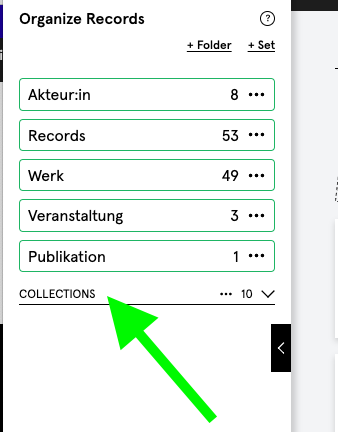
Erstelle dir im rechten Panel einen neuen Space (Anleitung hier) und ziehe das entsprechende Set aus dem linken Panel in den gewünschten Space im rechten Panel.
Nun brauchst du deinen Gästen nur noch die neue URL und allenfalls das neue Passwort mitzuteilen – und schon bist du wieder online!
Verbundene eigene Domain
Da das neue kleio in der neusten Technik aufgebaut wurde, mussten sehr viele Parameter für die reibungslose Übernahme der Inhalte aus dem bestehenden kleio überarbeitet werden.
Die Verbindung zu bestehenden eigenen Domains benötigt daher allenfalls eine manuelle Anpassung, da die «DNS configuration» sich geändert hat. Prüfe ob deine Verbindung noch steht und lies die Anleitung "Verbinde eigene Domain".
Wo finde ich die Angaben zu meinen Records - auf der Website?
Die Angaben zu den Einträgen sind wie beim alten kleio ausklappbar.
Oben rechts bei einem Record findest du die Taste "mehr Information". Durch drücken auf diese Taste zeigen sich die Angaben in einem Seitenpanel.
In den Set-Einstellungen ist es möglich die Darstellungsoption "ohne Seitenpanel" zu wählen. Dann zeigen sich die Angaben unter dem Bild.
Du kannst deine kleio Website nicht mehr öffnen?
Bitte prüf doch als erstes ob dein Main Space auf sichtbar gestellt ist (Auge NICHT durchgestrichen).
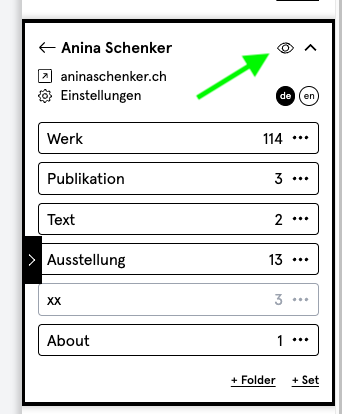
Oder prüfe in deinem kleio ob du im Feld "Eigene URL" etwas eingetragen hast.
Entweder hast du wirklich bei deinem Provider eine Umleitung auf deine "Eigene URL eingerichtet. Dann prüfe bitte die Einstellungen bei deinem Provider > Siehe "Eigene Domain".
Oder du hast keine Umleitung installiert, dann lösche bitte den Inhalt im Feld "Eigene URL", ansonsten kann deine kleio Website nicht angezeigt werden.
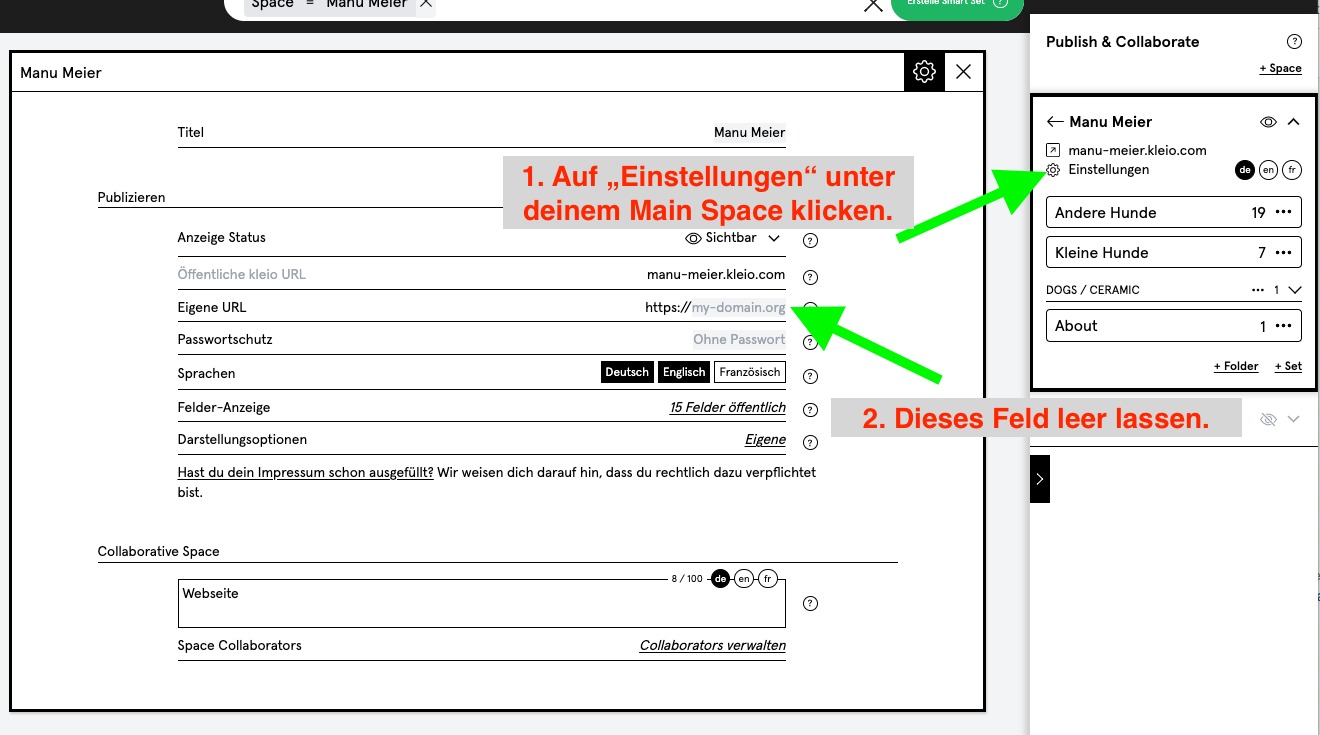
Wie publiziere ich News auf meiner Website?
Unter Space Tips schreiben wir immer laufend Tips wie du deinen Space aktiv halten kannst.